Funkcje powiadomień w systemie Android: 5 sztuczek, które odmienią Twój dzień 🚀✨
System powiadomień jest jedną z najmocniejszych funkcji systemu Android, ale wielu użytkowników korzysta tylko z podstaw. Poznajmy zatem pięć funkcji, które mogą sprawić, że Twój dzień będzie łatwiejszy, bardziej produktywny i mniej chaotyczny! 🚀✨
1 Zachowaj porządek, ustalając priorytety najważniejszych powiadomień
Nie wszystkie powiadomienia zasługują na Twoją natychmiastową uwagę. W systemie Android możesz nadać priorytet tym, które są dla Ciebie najważniejsze, dzięki czemu najważniejsze alerty zawsze będą pojawiać się jako pierwsze. Aby to zrobić:
Gdy pojawi się powiadomienie, naciśnij je i przytrzymaj.
Kliknij „Priorytet” (lub podobną opcję, w zależności od wersji Androida).
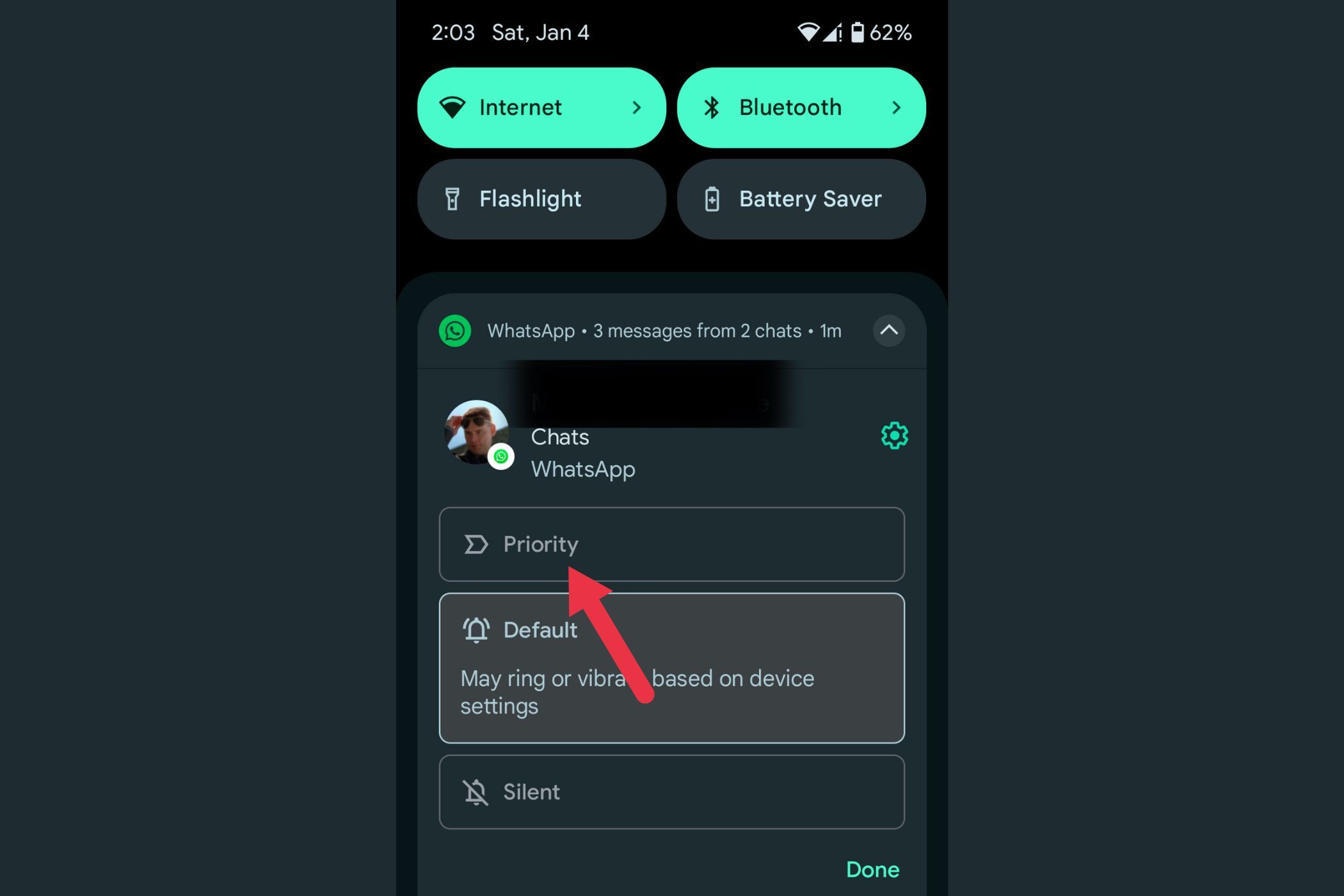
Potwierdź zmianę, klikając „Zastosuj”.
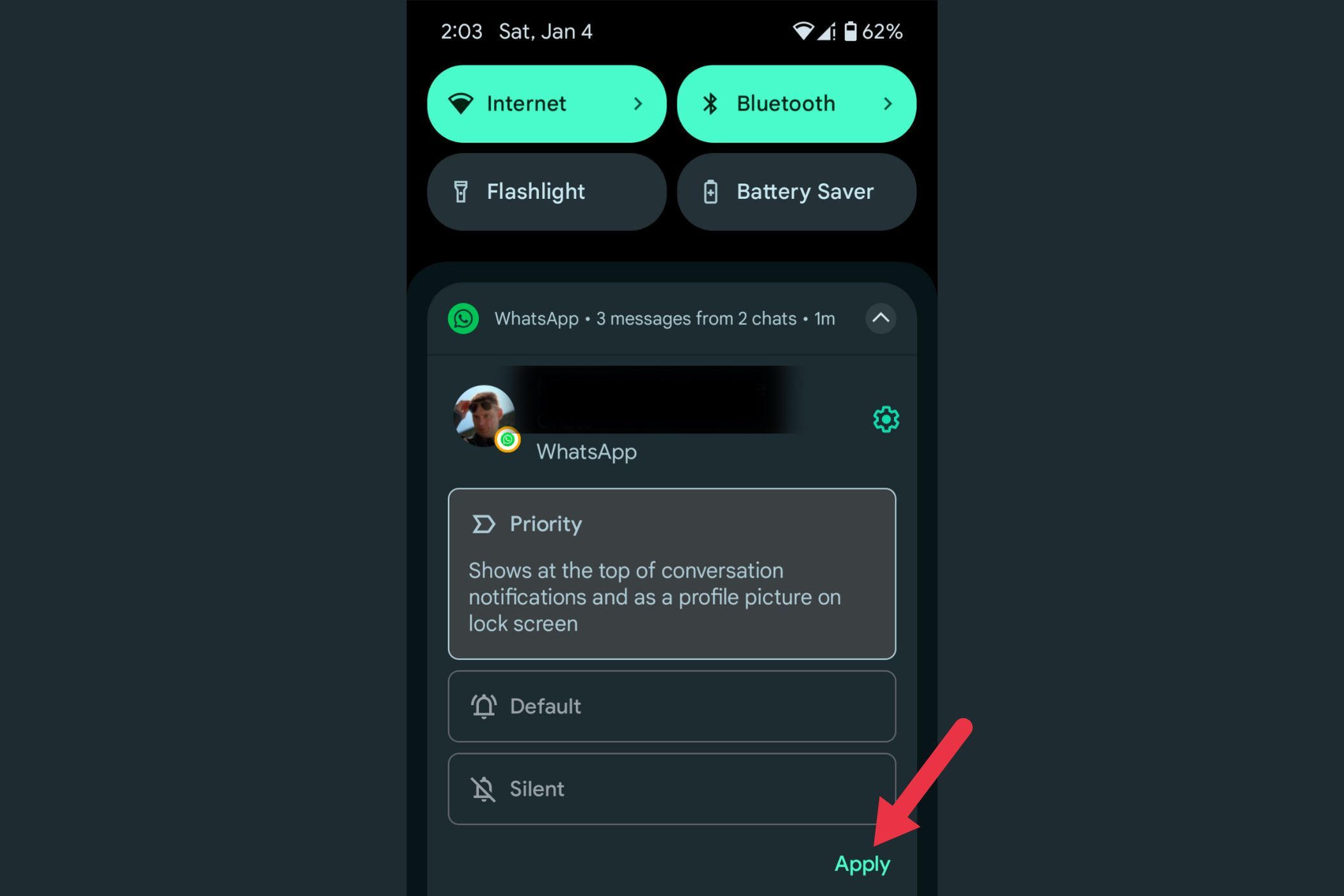
Por ejemplo, puedes priorizar aplicaciones relacionadas con el trabajo como Gmail o Slack mientras mantienes las alertas de sieci sociales en el fondo. Esta característica asegura que te enfoques en lo esencial sin perderte en un mar de avisos innecesarios. 💼🌟
2 Uśpij alerty i jedź, gdy nadejdzie właściwy czas
Czy kiedykolwiek otrzymałeś powiadomienie w najmniej odpowiednim momencie? Niezależnie od tego, czy bierzesz udział w spotkaniu, czy też koncentrujesz się na jakimś zadaniu, uśpienie powiadomień pozwala Ci zająć się nimi później, nie tracąc przy tym wątku. Oto jak to działa:
Gdy pojawi się powiadomienie, poszukaj ikony drzemki (małego zegara) w prawym dolnym rogu powiadomienia.
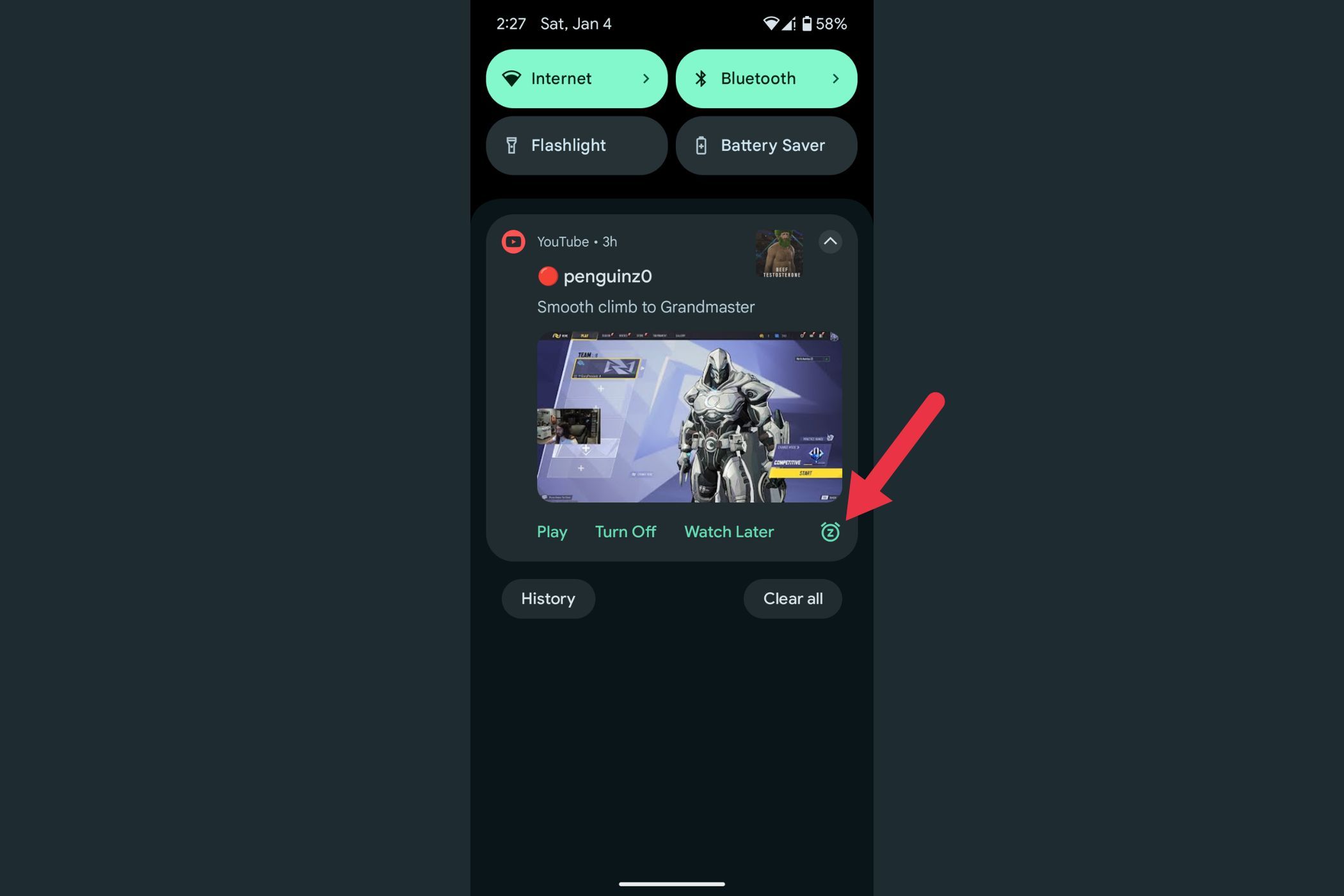
Kliknij ikonę drzemki, aby domyślnie uśpić powiadomienie na jedną godzinę. ⏳
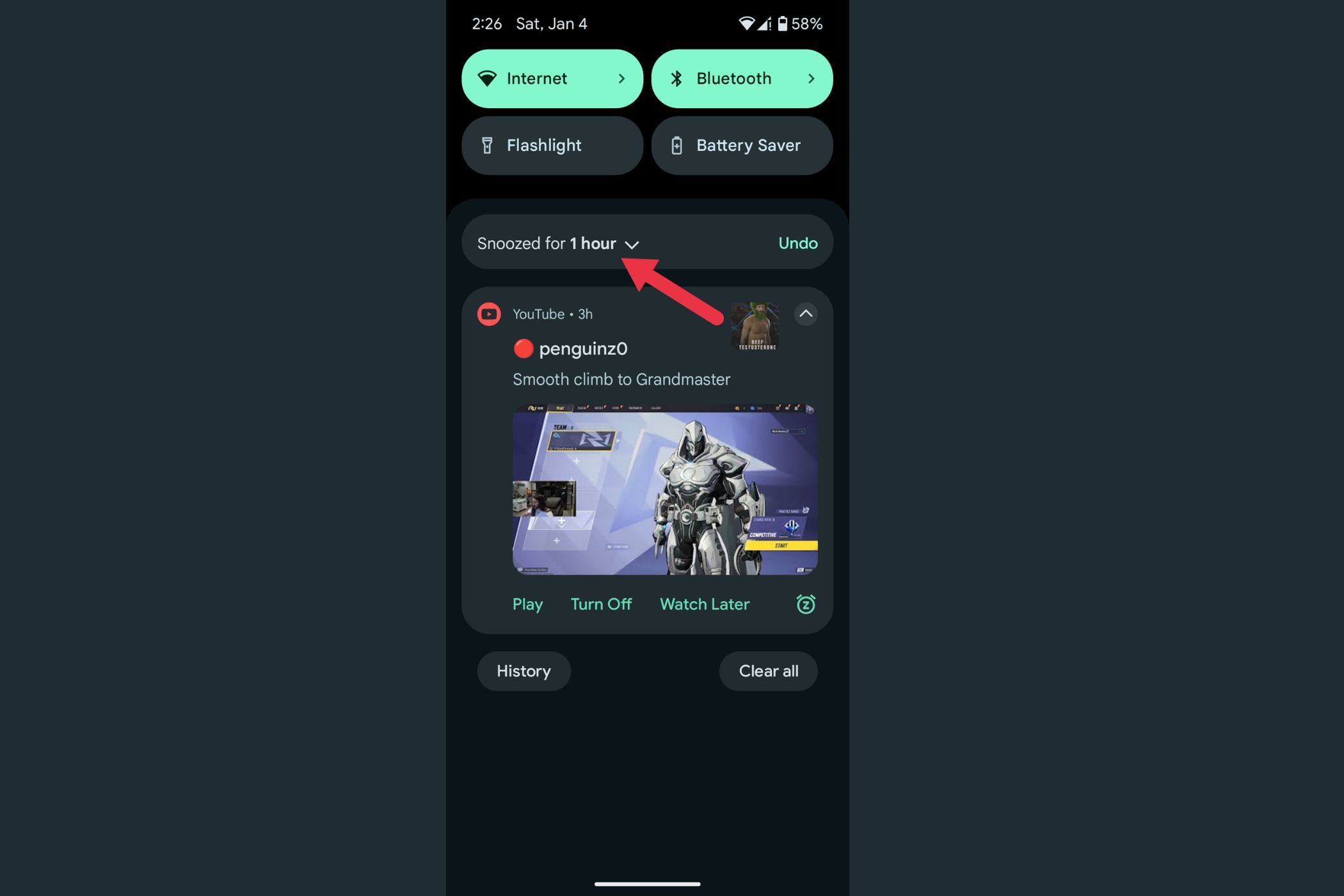
Aby zmienić czas trwania drzemki, dotknij strzałki rozwijanej obok ikony drzemki i wybierz pomiędzy 15 minutami, 30 minutami lub 2 godzinami.
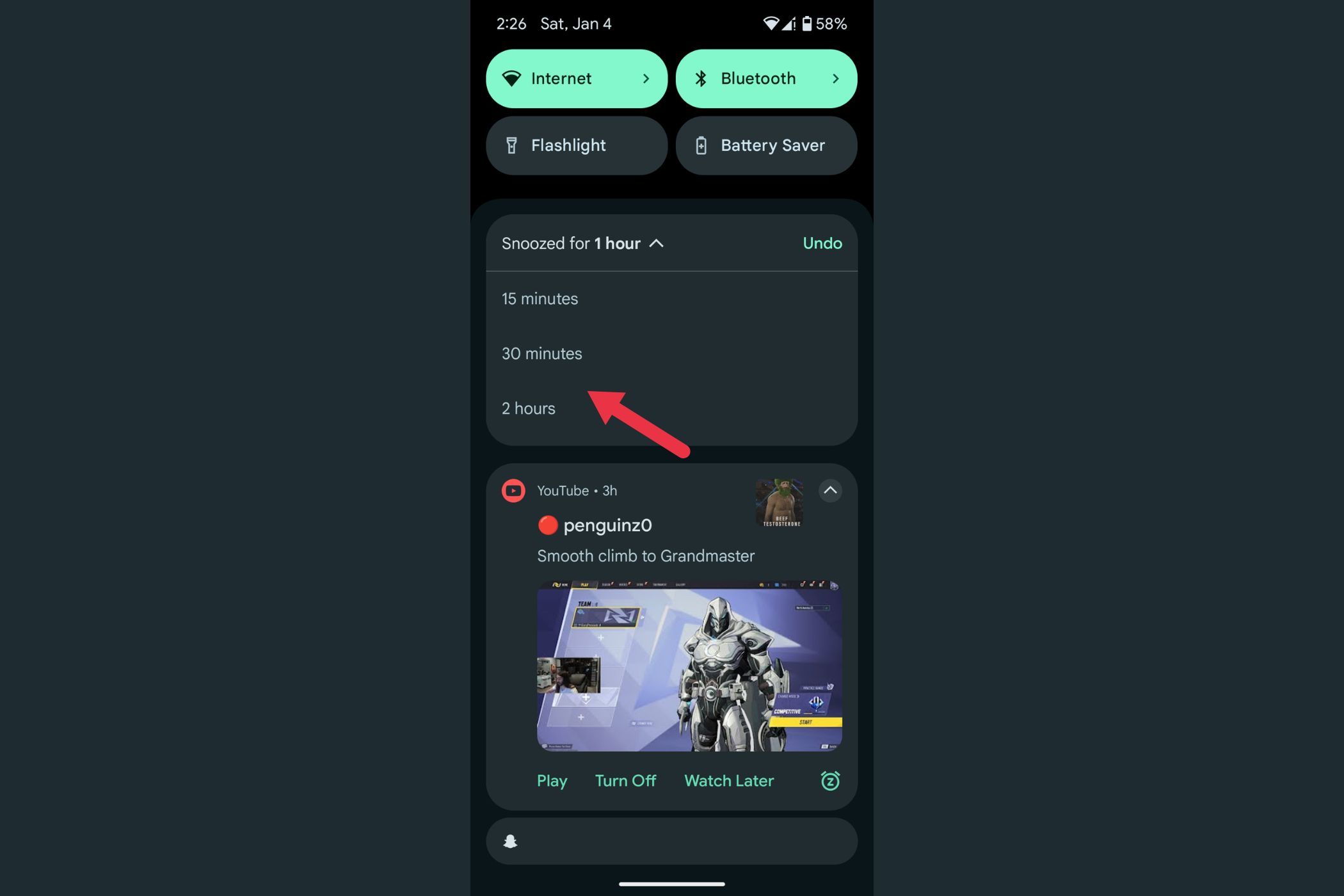
Jeśli przypadkowo uśpiłeś powiadomienie, możesz je natychmiast cofnąć, dotykając wyświetlonego przycisku „Cofnij”.
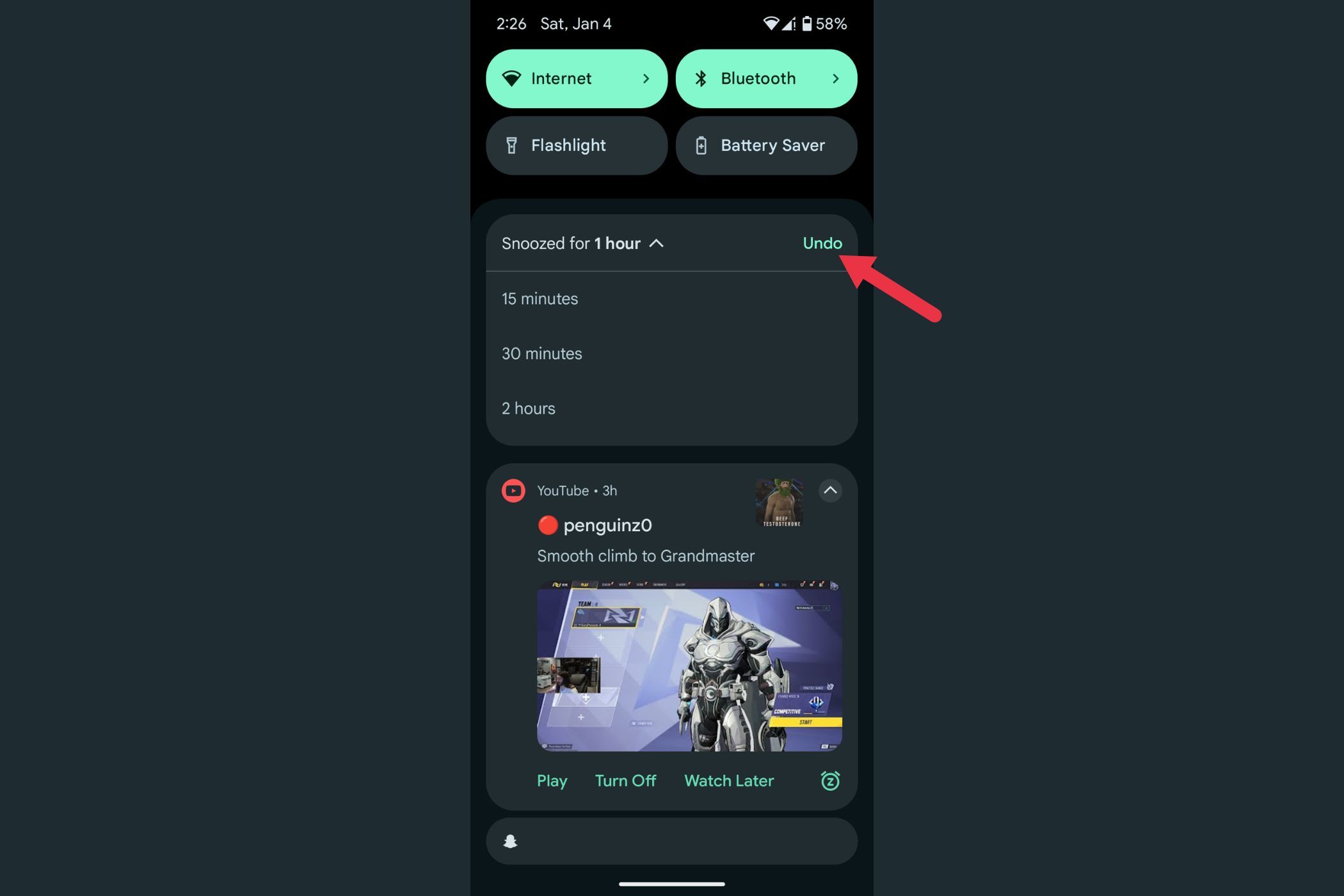
Funkcja ta świetnie nadaje się do zarządzania przypomnieniami i aktualizacjami, które nie są pilne. Po upływie czasu drzemki powiadomienie pojawi się ponownie, czekając na Twoją uwagę. Proste i skuteczne! 👍
3 Łatwe odzyskiwanie odrzuconych powiadomień
Każdemu z nas zdarzyło się przypadkiem przesunąć palcem po powiadomieniu, tylko po to, by zdać sobie sprawę, że to coś ważnego. Zamiast pochopnie szukać, możesz skorzystać z funkcji Historii powiadomień systemu Android, aby łatwo odzyskać odrzucone alerty. Oto jak włączyć tę funkcję i z niej korzystać:
Otwórz Ustawienia telefonu i przejdź do „Powiadomień”.
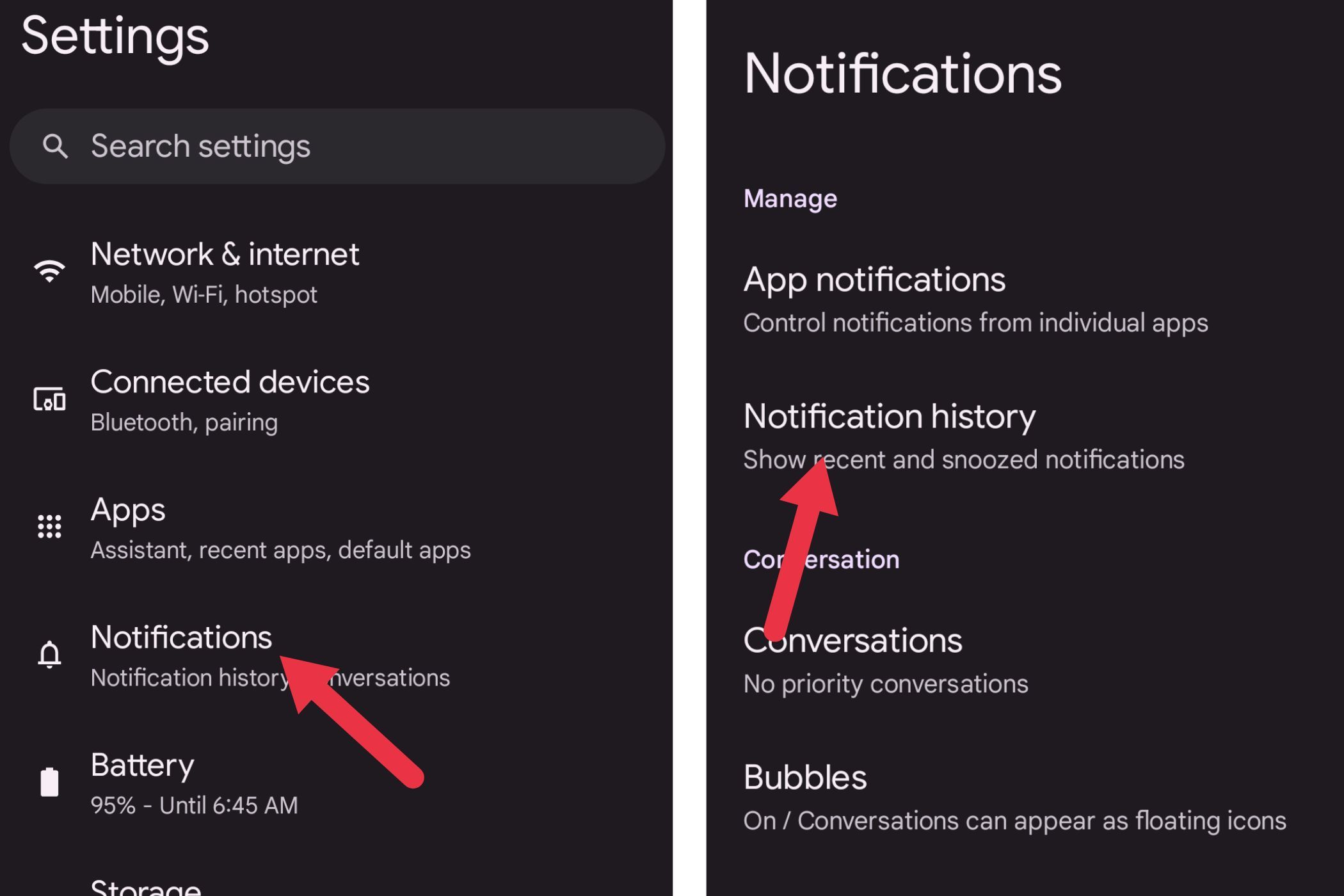
Znajdź i włącz „Historię powiadomień”.
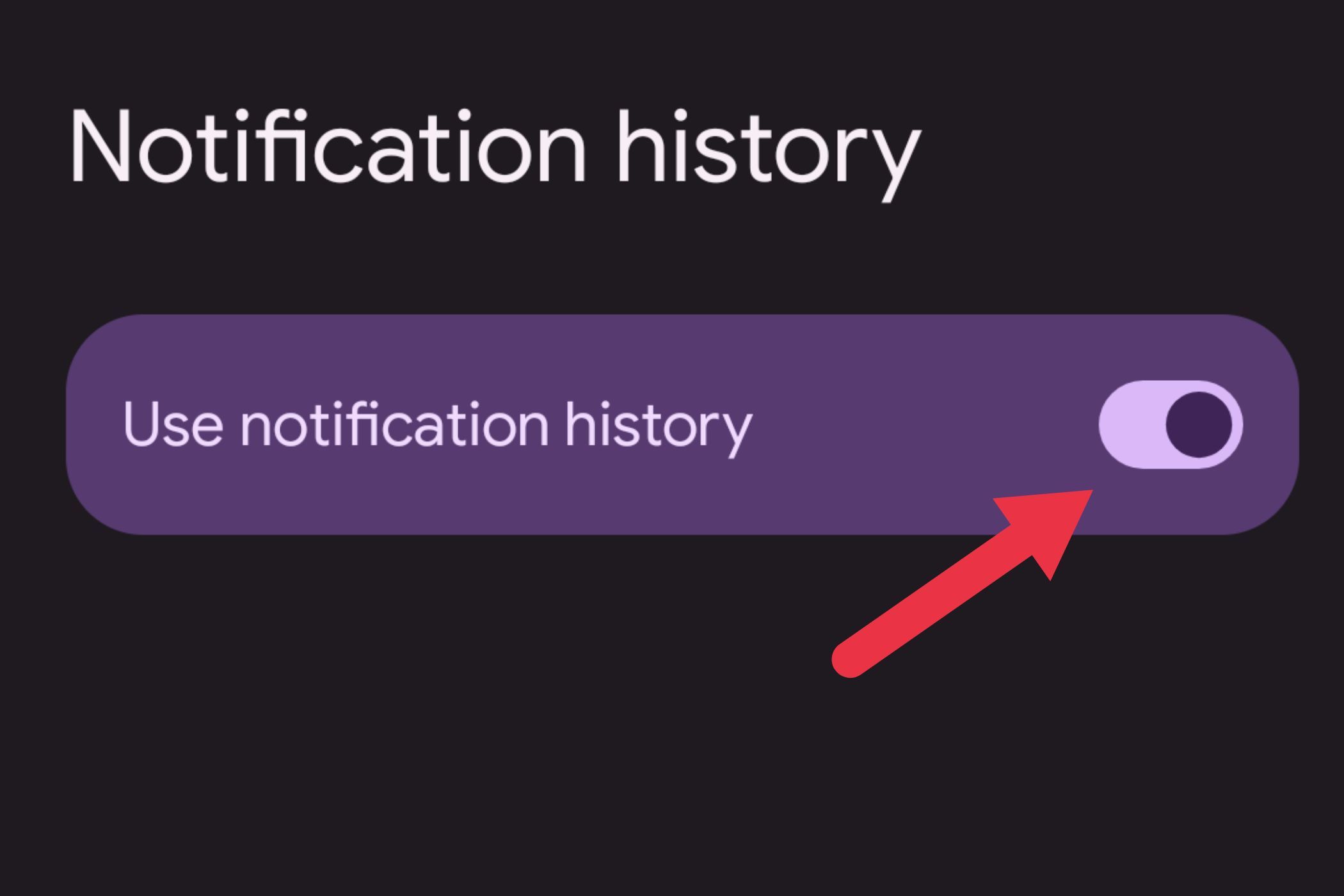
Po włączeniu tej opcji każde otrzymane powiadomienie będzie tutaj rejestrowane, nawet jeśli je odrzucisz. Aby wyświetlić poprzednie powiadomienia, wystarczy wrócić do sekcji Historia powiadomień w ustawieniach. To prosty sposób, aby mieć pewność, że nigdy nie stracisz z oczu ważnych alertów, nawet w pracowity dzień! 🔍📅
4 Dostosuj powiadomienia aplikacji, aby zmniejszyć bałagan
Powiadomienia mogą być naprawdę przytłaczające, zwłaszcza gdy aplikacje wysyłają Ci alerty, na których tak naprawdę Ci nie zależy. Jednocześnie może nie warto całkowicie wyłączać powiadomień, bo niektóre aktualizacje są naprawdę ważne. Na szczęście istnieje przydatna funkcja umożliwiająca wyłączenie konkretnych kanałów powiadomień.
Oznacza to, że możesz zablokować na przykład wiadomości marketingowe lub promocje, a mimo to nadal otrzymywać ważne dla Ciebie aktualizacje. To świetny sposób na redukcję szumów bez utraty czegoś ważnego. Oto jak możesz je dostosować:
Otwórz Ustawienia i stuknij Powiadomienia.
Kliknij „Powiadomienia aplikacji”, aby zobaczyć listę wszystkich aplikacji.
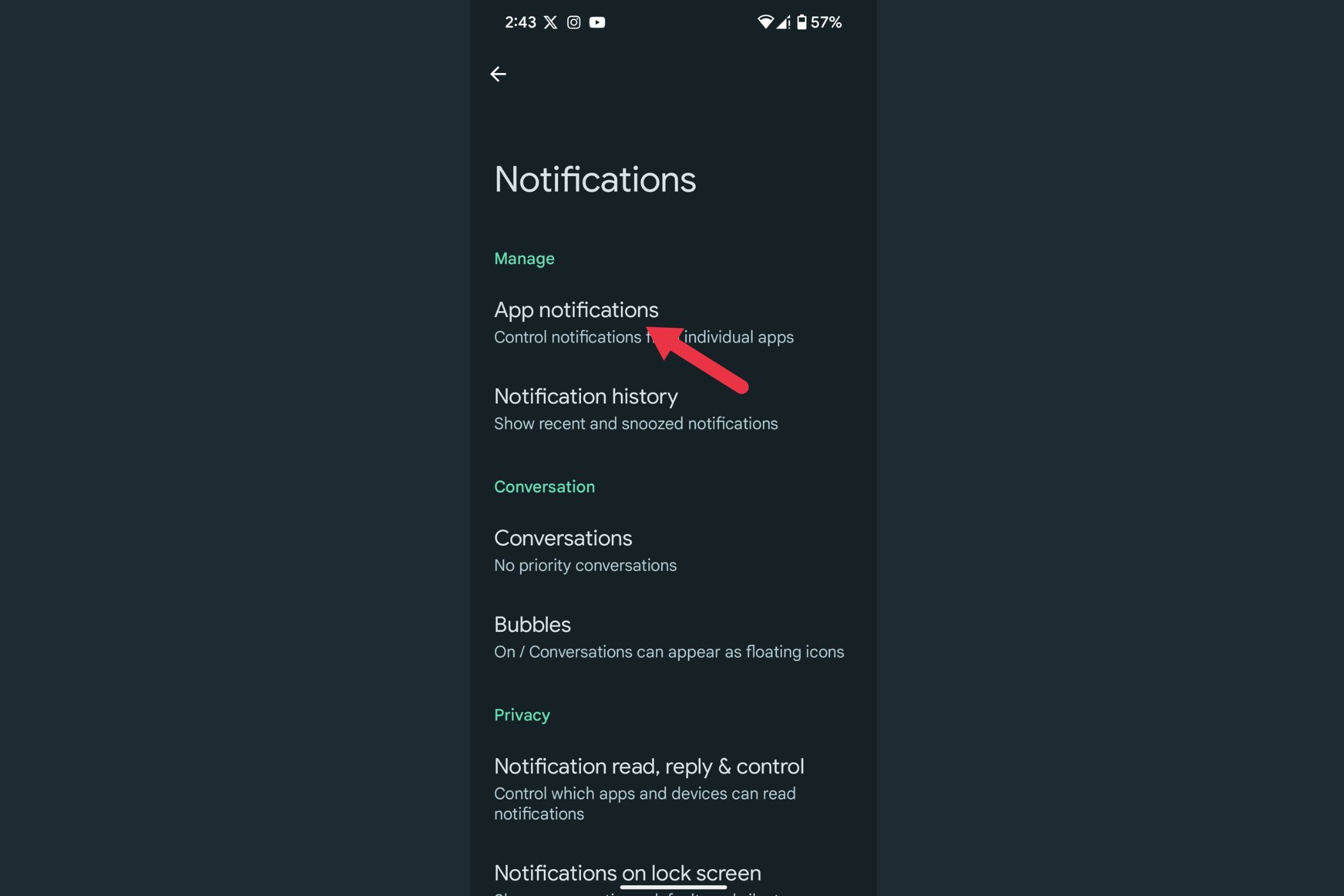
Wybierz aplikację, którą chcesz zarządzać.
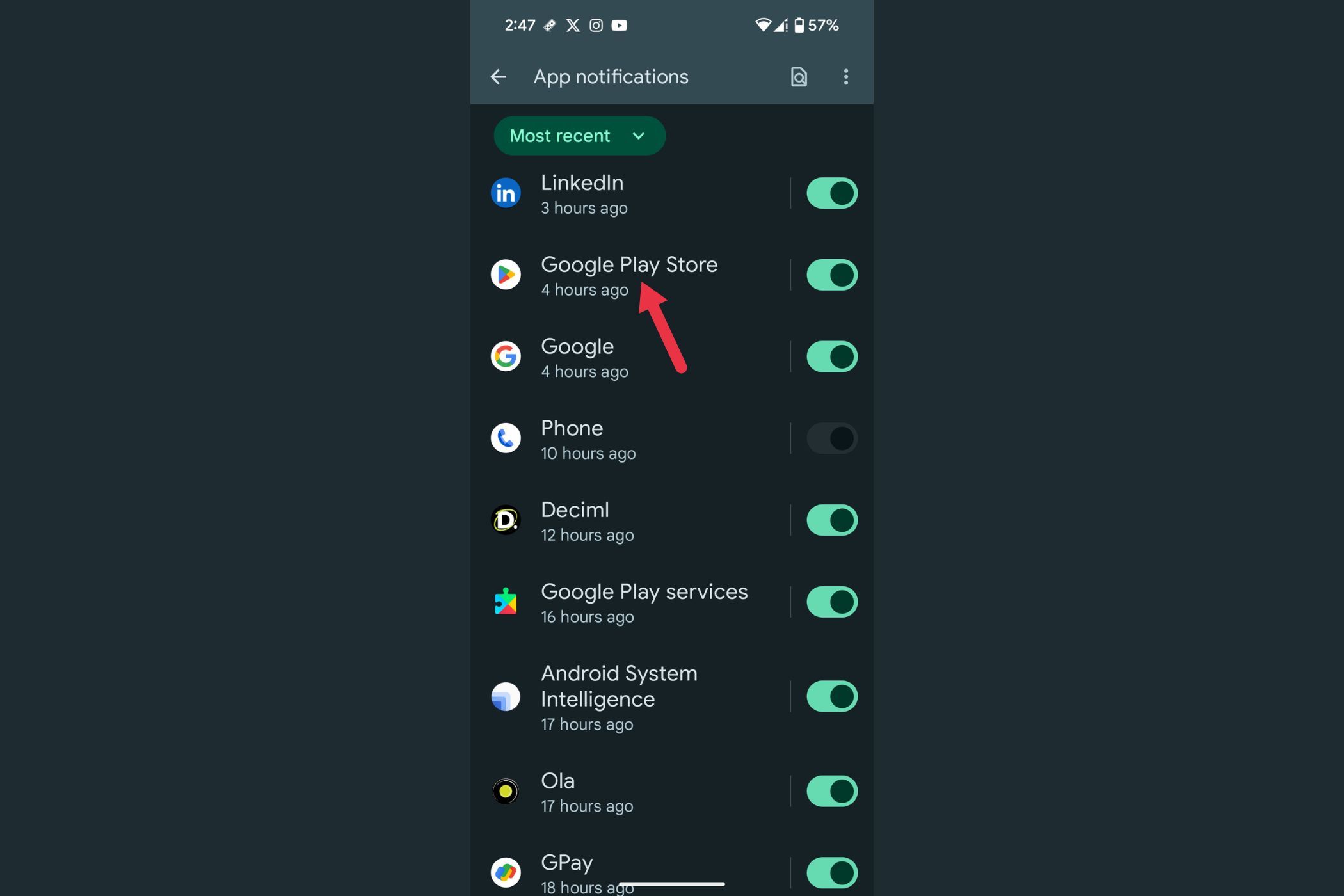
Wyłącz określone kategorie powiadomień, których nie chcesz otrzymywać, np. promocje lub aktualizacje.
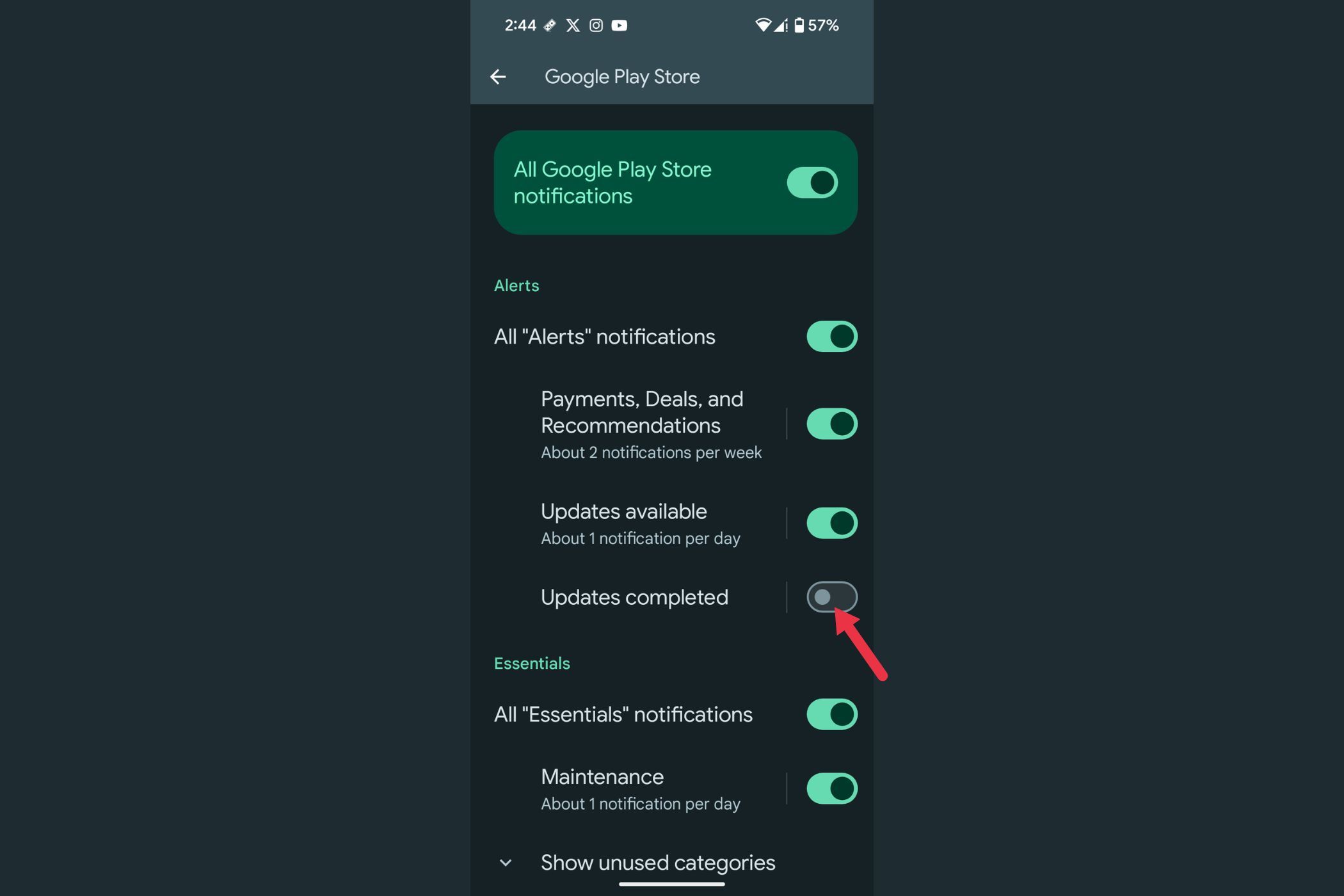
To świetny sposób na utrzymanie panelu powiadomień w czystości i zapewnienie sobie otrzymywania wyłącznie tych alertów, które są naprawdę istotne. 🧹🔔
5 Natychmiastowe wyciszanie powiadomień za pomocą funkcji Flip to Shhh
Jeśli jesteś użytkownikiem Google Pixel, funkcja Flip to Shhh jest fantastyczna i umożliwia szybkie wyciszenie wszystkich powiadomień poprzez obrócenie telefonu ekranem do dołu. To wygodny sposób na włączenie trybu Nie przeszkadzać bez konieczności przechodzenia przez menu. Oto jak skonfigurować tę funkcję na telefonie Pixel:
Otwórz Ustawienia swojego urządzenia.
Przejdź do „Systemu” i kliknij „Gesty”.
Wyszukaj opcję „Flip to Shhh” i aktywuj ją.
Po aktywacji wystarczy położyć telefon ekranem do dołu na płaskiej powierzchni, aby wyciszyć powiadomienia. Gdy zechcesz ponownie otrzymywać alerty, po prostu sięgnij po telefon, a powiadomienia powrócą do normalnego trybu. 📱🛑
Jeśli nie używasz telefonu Pixel, nie martw się! Wiele innych telefonów z systemem Android ma podobne funkcje, często oznaczone jako „Obróć, aby nie przeszkadzać” lub podobnie. Wystarczy, że przejdziesz do sekcji Gesty w Ustawieniach i sprawdzisz, czy ta opcja jest dostępna na Twoim urządzeniu. 😌🌐





















